Kullanıcılar bir hata kodu gördü ERR_SSL_VERSION_OR_CIPHER_MISMATCH tarayıcıyı kullanarak bazı sayfaları veya bağlantıları açmaya çalışırken. Bu hata görüntülendiğinde, bu belirli web sitesine göz atmanıza izin verilmez. Normalde bu hata, kullanıcıdan hassas verilere ihtiyaç duyan web sayfalarında keşfedilmiştir. Zaman zaman, eski bir protokole veya güvenli olmayan sertifikalara sahip herhangi bir site için bu hata görüntülenir. Gizliliği korumak için bu site tarayıcı tarafından güvenli değil olarak işaretlenmiştir.
Bu yazıda, web tarayıcınızda bu hatayı aşmanıza yardımcı olabilecek bazı çözümleri tartıştık. Herhangi bir virüsten koruma yazılımı kullanıyorsanız, onu devre dışı bırakmanızı ve hatanın giderilip giderilmediğini kontrol etmenizi öneririz. Ayrıca, bu hatanın nedeninin bu olup olmadığını görmek için tarayıcının en son sürüme güncellendiğinden emin olun.
İçindekiler
Düzeltme 1 – SSL 3.0 ve TLS 1.0'ı etkinleştirin
1 – Arama INETCPL.CPL Windows görev çubuğunda arama yapın ve ardından INETCPL.CPL görünen arama sonucundan.

2 – Şimdi tıklayın ileri sekme.
3-Şimdi, listeyi aşağı kaydırın ve Seçenekleri Kontrol Edin SSL 3.0 kullan ve TLS 1.0'ı kullan
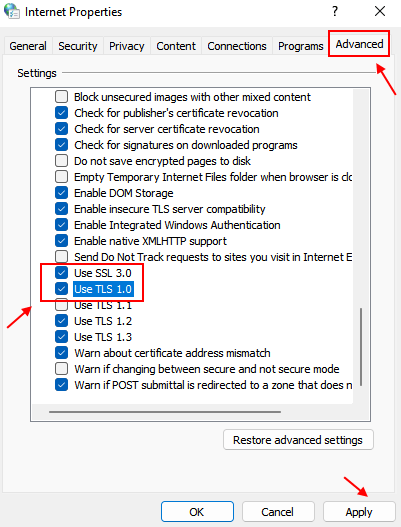
Düzeltme 2 - Saati ve Saat Dilimi'ni Otomatik Olarak Değiştirin
1. Açık Çalıştırmak iletişim kutusunu kullanarak Windows ve R klavyenizdeki tuşlar.
2. Tip ms ayarları: tarih ve saat ve üzerine tıklayın tamam açmak Tarih& Zaman Ayarlar
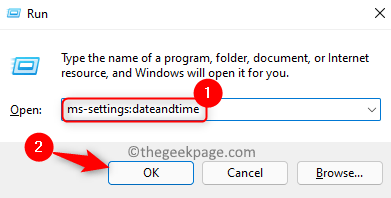
3. emin ol aç seçeneklerle ilişkili geçiş Zamanı otomatik olarak ayarla ve Saat dilimini otomatik olarak ayarla.
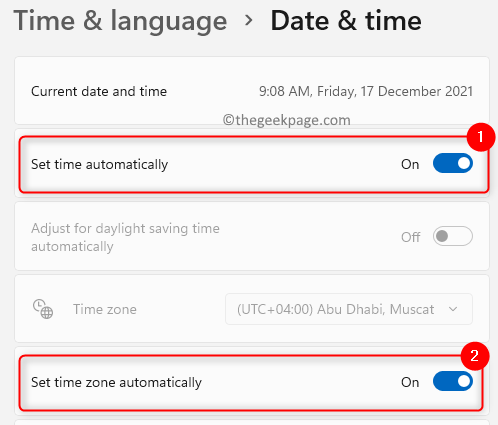
4. Daha sonra üzerine tıklayın Şimdi senkronize et altındaki düğme Ek ayarlar Saatinizi senkronize etmek için
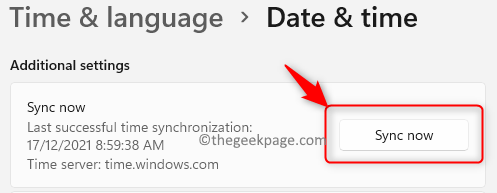
5. Bu düzeltmenin, tarayıcınızın belirli web sitelerine erişmesiyle ilgili sorunu gidermeye yardımcı olup olmadığını kontrol edin.
Düzeltme 3 – Güvenilir Sitelere Web Sitesi Ekleme
1. basmak Windows + R açmak Çalıştırmak.
2. Açmak İnternet Özellikleri, tip inetcpl.cpl ve vur Girmek anahtar.

3. şuraya git Güvenlik sekme.
4. Tıklamak Güvenilir siteler altında Güvenlik ayarlarını görüntülemek veya değiştirmek için bir bölge seçin.
5. Şimdi tıklayın Siteler buton.
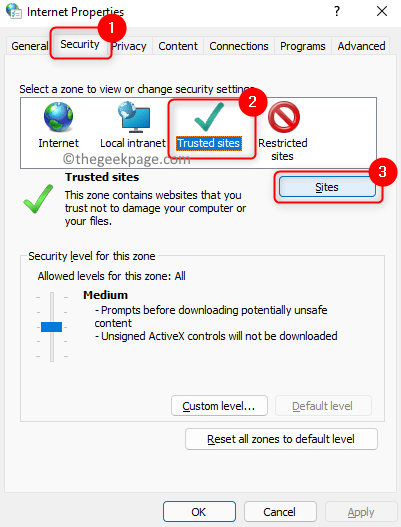
6. İçinde Güvenilir siteler pencere, girin İnternet adresi erişmeye çalıştığınız (kullanın https://) ve üzerine tıklayın Eklemek.
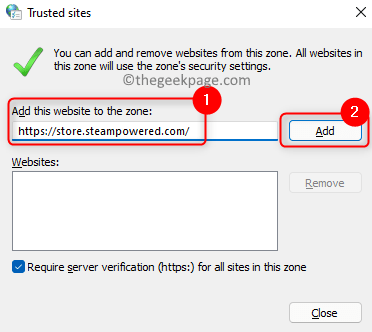
7. Güvenilen siteler penceresini kapatın ve tıklayın tamam Bu değişiklikleri kaydetmek için
8. Tarayıcınızı açın ve siteye hatasız erişip erişemediğinizi kontrol edin.
Düzeltme 4 – Bağlantı Ayarlarını Değiştirin
1. Aç Çalıştır (Windows + R) diyalog.
2. Tip inetcpl.cpl açmak İnternet Özellikleri.

3. şuraya git Bağlantı sekme.
4. Tıkla LAN Ayarları ile ilişkili düğme Yerel Alan Ağı (LAN) Ayarları Bölüm.
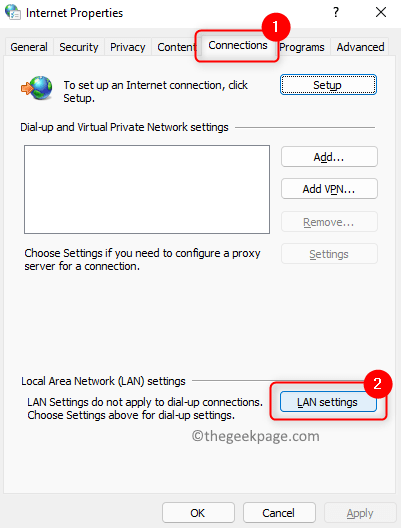
5. Tüm onay kutularının işaretlenmemiş dışında Otomatik olarak ayarları sapta.
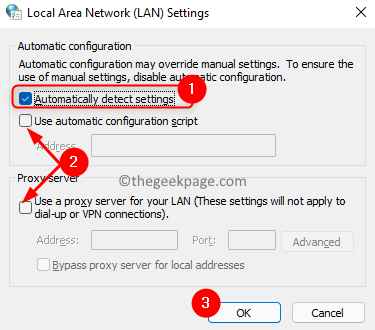
6. Tıklamak tamam değişiklikleri onaylamak ve kaydetmek için iki kez
7. İlgili web sayfasına erişip erişemediğinizi kontrol edin.
Düzeltme 5 – Bilgisayarınızdaki SSL Durumunu Temizleyin
1. basmak Windows + R açmak Çalıştırmak.
2. Girmek inetcpl.cpl açmak İnternet Özellikleri.

3. şuraya git İçerik sekme.
4. Tıkla SSL durumunu temizle düğmesindeki sertifikalar Bölüm.
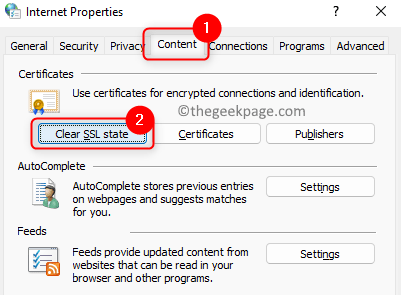
5. Şunu söyleyen bir mesaj içeren bir açılır pencere göreceksiniz SSL önbelleği başarıyla temizlendi.
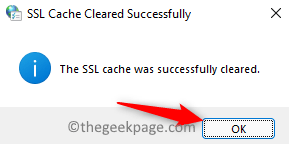
6. Tekrar başlat tarayıcınıza gidin ve hatanın çözülüp çözülmediğini kontrol edin.
Düzeltme 6 – Tarayıcı Önbelleğini ve Çerezleri Sil
Birçok kullanıcı, tarayıcı önbelleğini ve çerezleri silmenin bu sorunla ilgili faydalı olduğunu öne sürdü.
1. Tarayıcıların çoğu için Ctrl + Üst Karakter + Sil tuş kombinasyonu açılır Tarama verileri penceresini temizle.
2. Bu değişiklikte Zaman aralığı ile Her zaman tüm geçmişi temizlemek için.
3. Emin ol işaretini kaldır ilgili seçenekler oturum açma/şifreler.
4. Tıklamak Net veriler.
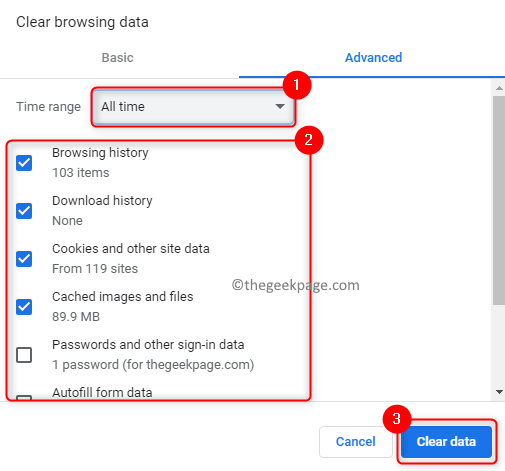
5. Tekrar başlat tarayıcınızı açın ve sorunun çözülüp çözülmediğini kontrol edin.
Fix 7 – Chrome'un QUIC Protokolünü Devre Dışı Bırakın
QUIC, Google tarafından geliştirilmiş, daha hızlı ve verimli web erişimi sağlayan yeni bir protokoldür. Bazen bu protokolün ERR_SSL_VERSION_OR_CIPHER_MISMATCH hatasına yol açabileceği bulunmuştur. Bu protokolü devre dışı bırakmak, birçok Chrome kullanıcısının sorunu çözmesine yardımcı oldu.
1. Chrome'u açın.
2. Tip chrome://bayraklar tarayıcıların adres çubuğunda.
3. En üstteki arama kutusunu kullanın ve yazın HIZLI ilgili seçeneği aramak için
4. Göreceksin Deneysel QUIC protokolü arama sonuçlarında.
5. Onunla ilişkili açılır menüyü kullanın ve olarak değiştirin. Engelli protokolü devre dışı bırakmak için
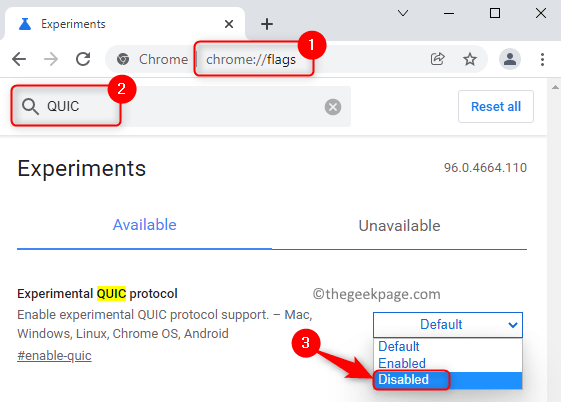
6. Chrome'u kapatıp tekrar açın. Sorunun çözülüp çözülmediğini kontrol edin.
Okuduğunuz için teşekkürler.
Umarız üstesinden gelmenize yardımcı olabilmişizdir. ERR_SSL_VERSION_OR_CIPHER_MISMATCH tarayıcınızda hata. Yorum yapın ve bunu yararlı bulduysanız ve sizin için işe yarayan düzeltmeyi bize bildirin.


